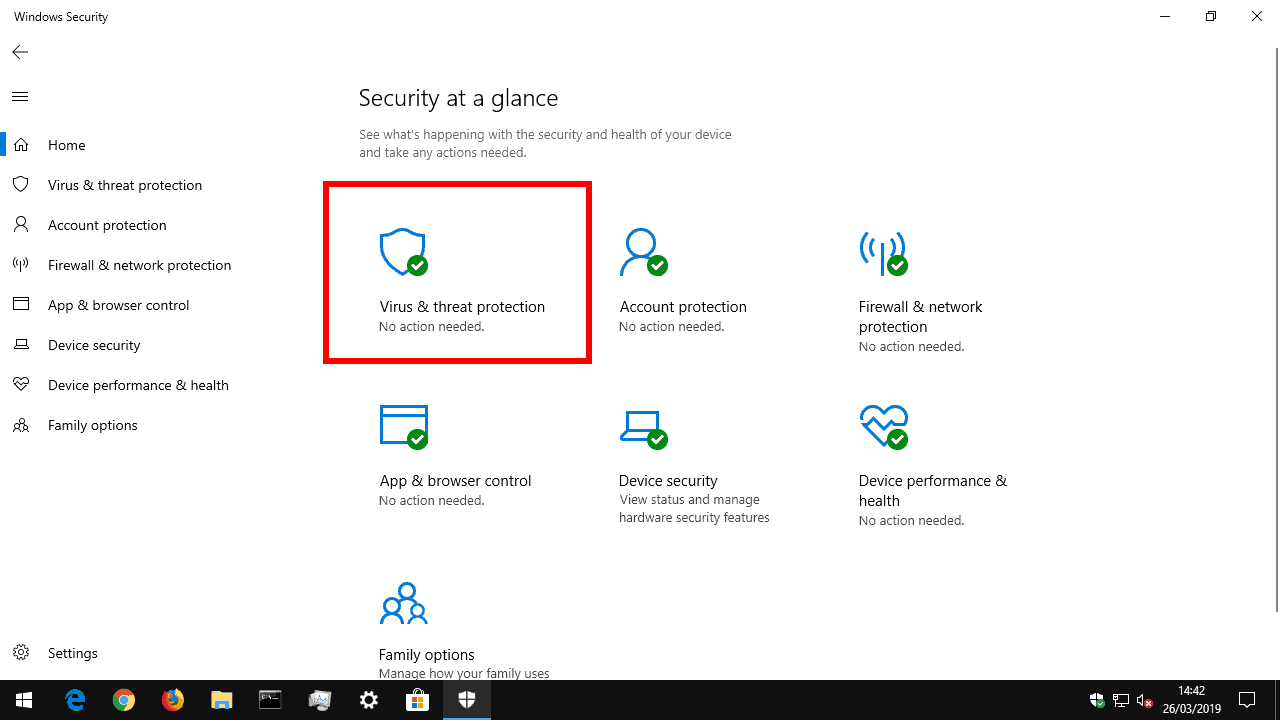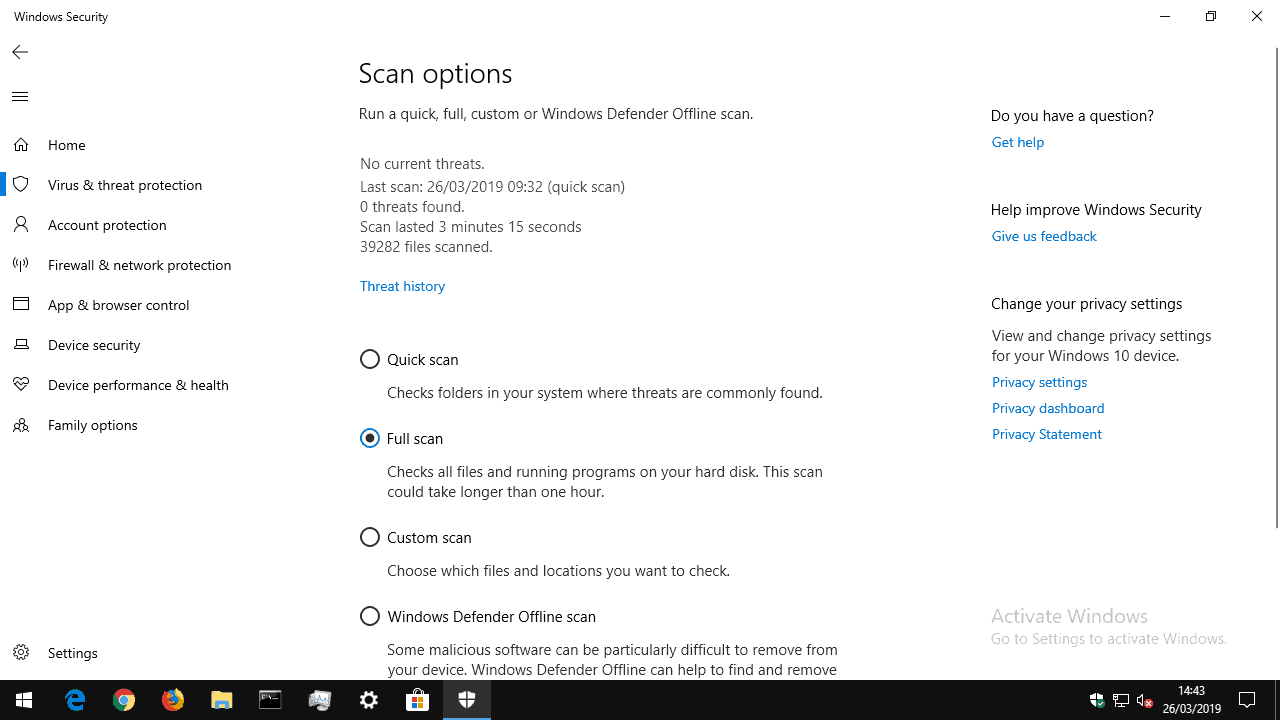Como fazer uma verificação de vírus no Windows 10
Para verificar se há ameaças em seu dispositivo Windows 10:
- Pesquise “Segurança do Windows” no menu Iniciar e inicie o aplicativo.
- Clique em “Proteção contra vírus e ameaças”.
- Pressione o botão “Verificação rápida” e aguarde a conclusão da verificação.
Aplica-se ao Windows 10 1809 e superior
O Windows 10 vem com proteção antivírus integrada na forma de Segurança do Windows (anteriormente conhecido como Windows Defender). Se você suspeitar que seu dispositivo tem um problema, você pode usar a Central de Segurança do Windows para executar uma verificação de vírus que pode descobrir qualquer arquivo perigoso.
Você pode abrir a Central de Segurança do Windows a partir de seu ícone na bandeja do sistema – procure um escudo branco. Alternativamente, inicie-o digitando “Segurança do Windows” no menu Iniciar. Antes da atualização do Windows 10 de outubro de 2018, o aplicativo chamava-se Central de Segurança do Windows Defender, portanto, abra-o se estiver usando uma versão mais antiga do Windows.
Na tela inicial do aplicativo, clique no bloco “Proteção contra vírus e ameaças” para abrir a página do antivírus. Clique no botão “Verificação rápida” em “Ameaças atuais” para executar uma verificação do seu dispositivo. Isso pode demorar um pouco para ser concluído, mas você pode continuar usando o PC enquanto ele é executado. Você receberá uma notificação quando a verificação for concluída.
Assim que a varredura for concluída, a tela “Ameaças atuais” exibirá o resultado da varredura. Se ameaças forem encontradas, você poderá obter seus detalhes usando o botão “Histórico de ameaças”.
Se a verificação rápida não encontrar nenhum problema, você pode executar uma verificação mais completa clicando no link “Opções de verificação”. Aqui, você pode escolher executar uma “Verificação completa” que verificará todos os arquivos, bem como todos os programas em execução. Também existe uma opção para executar uma verificação personalizada nos diretórios que você definir – use esta opção se você já identificou um arquivo suspeito e deseja confirmar se é uma ameaça.
A segurança do Windows percorreu um longo caminho com o Windows 10 e a verificação de vírus integrada agora é bastante abrangente. Embora ainda não seja a solução mais robusta, a Segurança do Windows é um sistema de proteção adequado, desde que você permaneça informado sobre as ameaças em potencial – não clique em links suspeitos em e-mails ou sites! O Windows executa regularmente verificações rápidas em segundo plano e monitora continuamente seu dispositivo em busca de novas ameaças em tempo real, portanto, você não deve precisar executar verificações manuais regularmente.